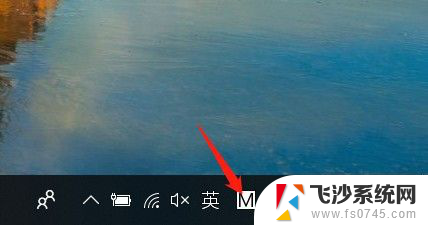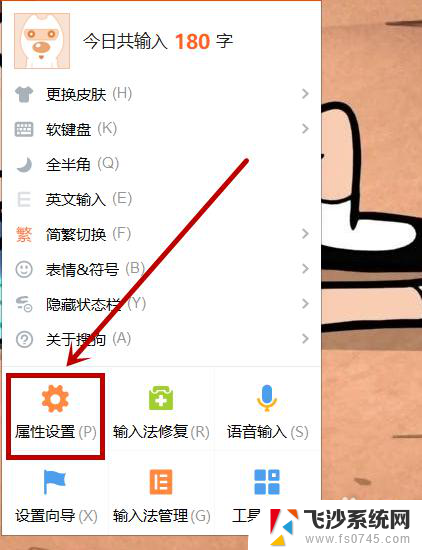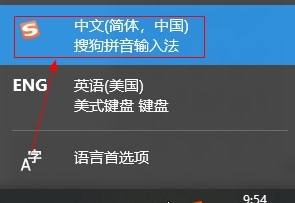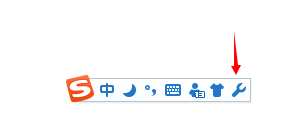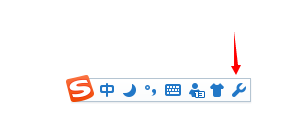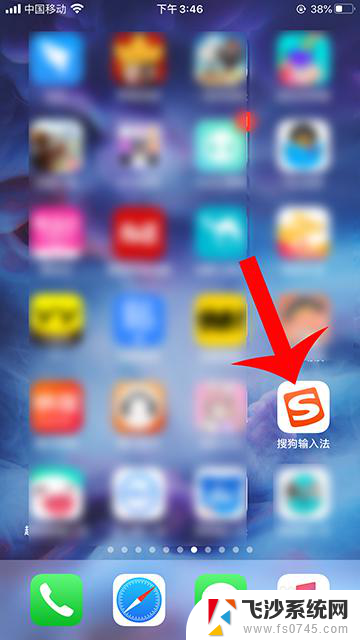搜狗怎么设置快捷键 怎样在电脑上设置搜狗输入法的快捷键
更新时间:2024-05-14 14:06:12作者:xtliu
在日常使用电脑时,快捷键的设置可以极大地提高工作效率,搜狗输入法作为一款常用的输入工具,在设置快捷键方面也有着相应的功能。通过简单的操作,用户可以轻松设置搜狗输入法的快捷键,让输入更加便捷快速。接下来让我们一起来了解一下如何在电脑上设置搜狗输入法的快捷键吧。
具体步骤:
1.确定安装了搜狗输入法后,在屏幕的右下角点击输入法图标。
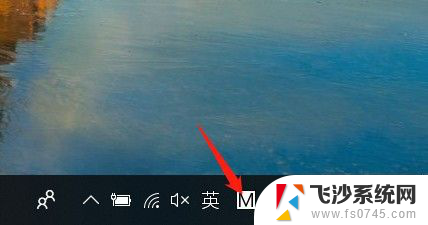
2.点击后,将输入法切换成搜狗输入法。
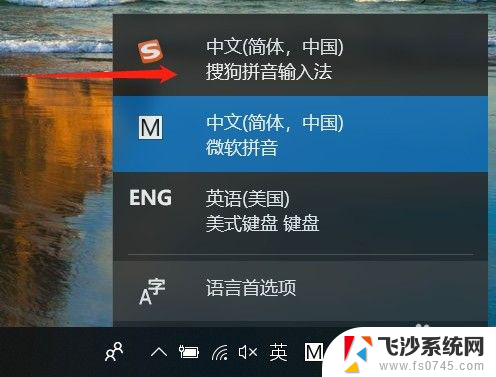
3.切换后,就会看到出现一个搜狗输入法的皮肤。
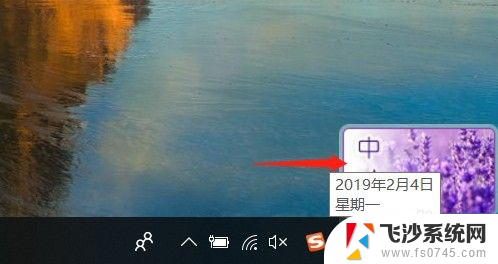
4.将鼠标移到皮肤上,然后右键,会弹出一个菜单,在菜单上选择属性设置。
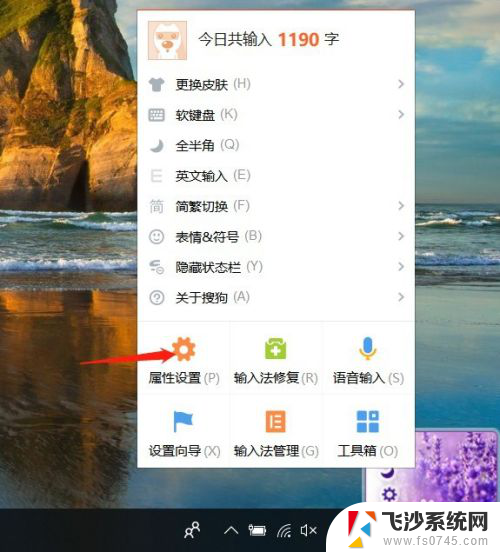
5.打开属性设置后,点击高级。
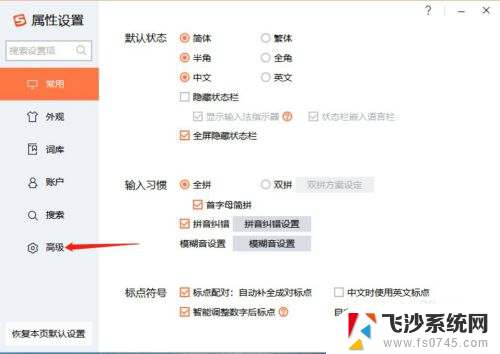
6.在高级里面就能看到快捷键了。
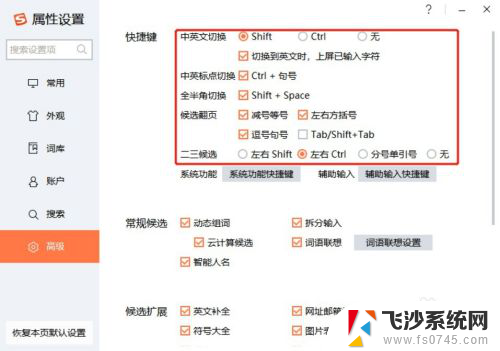
7.点击系统功能快捷键,里面还有一些有可能会和其他软件快捷键冲突的快捷键。
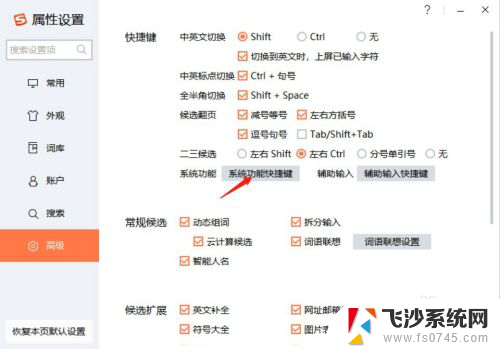
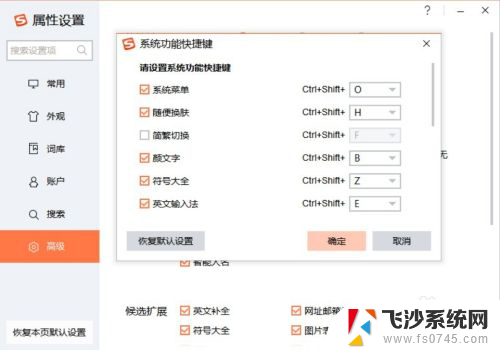
以上就是搜狗如何设置快捷键的全部内容,如果还有不清楚的用户,可以参考以上小编的步骤进行操作,希望对大家有所帮助。